
Innholdsfortegnelse:
- Trinn 1: Liste over styklister og hva elementene er
- Trinn 2: B-robotfunksjoner og robotutfordringer
- Trinn 3: Hvis du lager denne roboten, har du nesten alt du trenger for å lage disse:
- Trinn 4: Monteringsguide -video
- Trinn 5: Laster opp ARDUINO -KODEN til DEVIA CONTROL BOARD
- Trinn 6: KONTROLLER B-ROBOT EVO 2:
- Trinn 7: 3D interaktiv B-robot modell
- Trinn 8: Feilsøking
- Trinn 9: Vanlige spørsmål
- Forfatter John Day [email protected].
- Public 2024-01-30 11:22.
- Sist endret 2025-01-23 15:02.



Dette er en utvikling av den forrige versjonen av B-robot. 100% ÅPEN KILDE / Arduino -robot. KODEN, 3D -delene og elektronikken er åpne, så du kan endre den eller lage en stor versjon av roboten. Hvis du er i tvil, ideer eller trenger hjelp, få mest mulig ut av B-robot-samfunnet
Den nye versjonen kommer med tonnevis av nye funksjoner:
- Kontroller og juster det ved hjelp av smarttelefonen/nettbrettet via gratis jjRobots APP eller iOS eller Android
- Google Blockly kontrollerbar!
- Perfekt for å ha det gøy mens du lærer robotikk (Ta en titt på Robotics Challenges!)
- Nå kan du bruke vanlige AA -batterier (eller et 3 -cellers LIPO -batteri) Alt som kan levere 9V
- To SERVO -utganger (en brukt til ARM). Kontroller de to servo -utgangene bare ved å trykke på smarttelefonskjermen.
- Lettere å skrive ut og bruke mindre plast
- PRO MODE kan aktiveres fra smarttelefonen/nettbrettet (økt smidighet og hastighet)
- Økt WIFI -rekkevidde (opptil 40 meter)
- Batteristatus og "Tilt angle" vises i sanntid på smarttelefonskjermen
- Endre PID -robotkontrollen i sanntid og se hvordan det påvirker dens oppførsel og ytelse.
Men først, la oss starte fra begynnelsen. Siden dette er Instructables, kan du ha noen av elementene som trengs for å lage B-robot EVO.
Listen:
- DEVIA Control Board (dette kortet gjør oppsettet enklere ettersom det allerede har Gyro/akselerometre + WIFI-modul og kan styre servoer og opptil tre trinnmotorer). Hvis du vil produsere din egen, ta en titt på denne skjemaet)
- 2x NEMA17 trinnmotorer +14 cm kabler (par)
- 2x trinnmotor driver (A4988)
- Metallgir servo (du trenger en arm for å kjempe og heve B-roboten …)
- 6x AA batteri etui med PÅ/AV bryter
- Bolter+muttere som trengs for å sette opp alt
- Par nylon støtfangere -eller 3D -trykte- (14 × 5 cm)
- Dobbelt sidebånd, tøffe øyne …
- 2 gummibånd for hjulene: grep
Trinn 1: Liste over styklister og hva elementene er



Listen:
- DEVIA CONTROL BOARD: dette kortet gjør oppsettsprosessen enklere. Det er en "forbedret" versjon av den kraftige Arduino ZERO, men med motorer+servostyringsutganger, WIFI, COMM -port, 12V kontrollerbar spenningsport og sensorer. Hvis du vil "produsere/montere" din egen, ta en titt på dette diagrammet, det vil hjelpe deg å koble alle de forskjellige elementene sammen.
- 2x NEMA17 trinnmotorer +14 cm kabler (par). Vel, en NEMA17 -steppermotorer med samme spesifikasjoner burde fungere.
- 2x Stepper motor driver (A4988). Den mest brukte steppermotordriveren.
- Metallgir SERVO: Du trenger en arm for å kjempe og heve B-roboten … Servo i nylongir vil ikke fungere så godt som tiltenkt
- 6x AA batteri etui med PÅ/AV bryter: Denne saken er montert i rammen, men du kan også bruke et LiPO batteri (3S)
- Bolter+muttere som trengs for å sette opp alt: M3 bolter og muttere (12x6mm, 12x15mm)
- Par nylon støtfangere (14 × 5 cm): Alternativt kan du lage din egen tilpassede støtfanger her og skrive den ut
- Dobbelt sidebånd, googly øyne … for å feste IMU til hjerneskjoldet. Dette dobbeltsidige båndet vil fungere som et sjokkoverskudd på IMU
- Ramme: 3D -trykte deler
- 2 gummibånd for hjulene: grep
- Smarttelefonen/nettbrettet ditt for å kontrollere det
Hvis du vil hoppe over alt dette og hoppe til monteringsguidevideoen. Klikk her
Trinn 2: B-robotfunksjoner og robotutfordringer

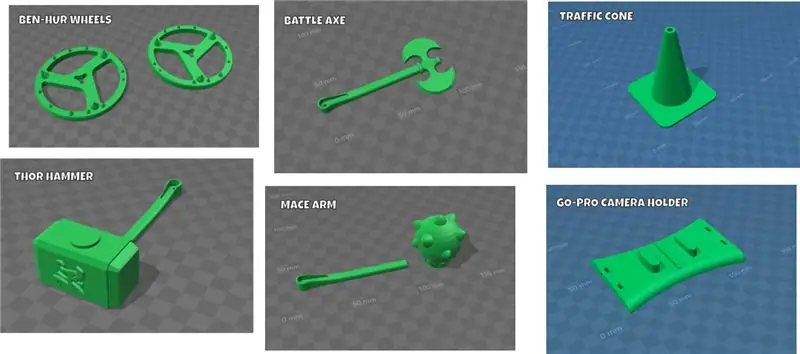
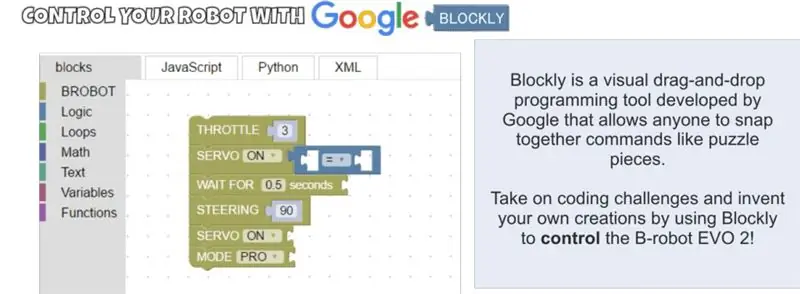

Vi har skapt utfordringer å slå med B-roboten, de er en enkel måte å introdusere elektronikk og robotikk-kontroll mens du har det gøy. Vi har prøvd å gjøre alt så rimelig som mulig ved å bruke svært vanlige "MAKER World" -elementer og tilby gratis APPer for å kontrollere robotene.
B-roboten kan styres via Google Blockly. Mer info her
Atferdsparametrene justert i sanntid: info
Du kan til og med være en robottekniker: Juster B.roboten din for å vinne løpet!
Mange produsenter har modifisert og lagt til deler til B-roboten. Ta en titt på dem her
Noen teorier bak en selvbalanserende robot: her
Trinn 3: Hvis du lager denne roboten, har du nesten alt du trenger for å lage disse:




Hvis du allerede har delene som trengs for å lage denne roboten, har du allerede 90% av elementene som trengs for å lage:
- Sphere-o-bot: vennlig kunstrobot som kan trekke på sfæriske eller eggformede gjenstander fra størrelsen på en bordtennisball til et stort andeegg (4-9 cm).
- Iboardbot: iBoardbot er en robot koblet til internett som er i stand til å skrive tekster og tegne med stor presisjon
- TheMotorized Camera Slider: En smarttelefonstyrt kameraslider
- Air hockey roboten !: En utfordrende air hockey robot, perfekt for å ha det gøy!
- B-roboten EVO
Alle bruker samme elektronikk og tilleggselementer
Trinn 4: Monteringsguide -video


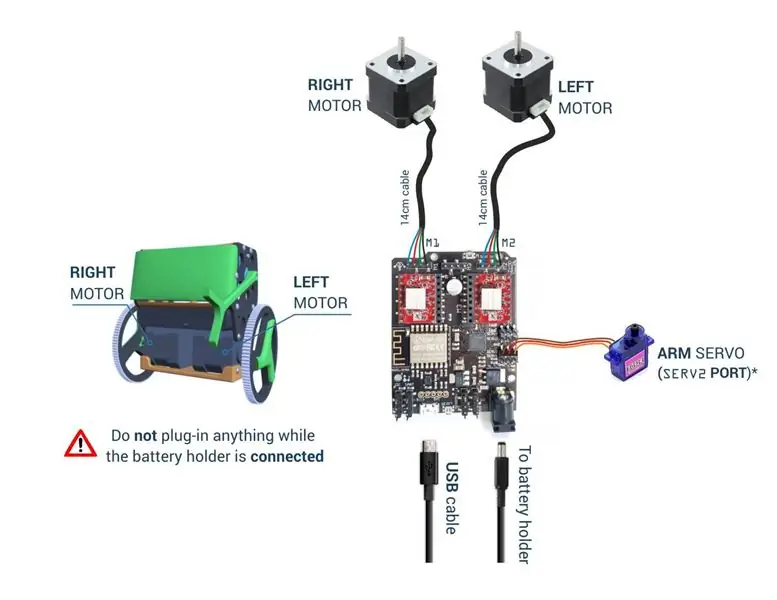
Dette er første gang vi har spilt inn en video i stedet for å lage en "foto" monteringsguide. For denne roboten er det lettere hvis du ser hvordan du kobler til alt og får noen forklaringer/tips om hvordan du gjør alt.
Det er en "alltid oppdatert" monteringsguide her med noen tips i tilfelle du vil ta en bytte på den.
Trinn 5: Laster opp ARDUINO -KODEN til DEVIA CONTROL BOARD
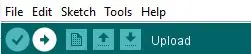
a) Installer Arduino IDE på din PC herfra (hopp over dette trinnet hvis du allerede har Arduino IDE) Denne B-robotkoden er testet og utviklet på IDE versjon 1.6.5 og senere versjoner. Gi oss beskjed hvis du har problemer med å kompilere koden
b) Last ned alle arduino -filene herfra. Kopier filene i mappen BROBOT_EVO2_23_M0 på harddisken
c) Kompiler og send koden til DEVIA -kontrollkortet
- Åpne din Arduino IDE
- Åpne hovedkoden i /BROBOT_EVO2_23_M0/BROBOT_EVO2_23_M0.ino
- Koble DEVIA -kortet med USB -kabelen til PCen
- Merk: Hvis dette er første gang du kobler et Arduino -kort til PC -en din, må du kanskje installere driveren.
- Velg brettet Arduino/Genuino ZERO (native USB -port). I VERKTØY-menyen-> bord
- Velg den serielle porten som vises på verktøy-> Seriell port
- Send koden til tavlen (UPLOAD -knapp: pil som peker mot HØYRE)
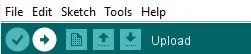
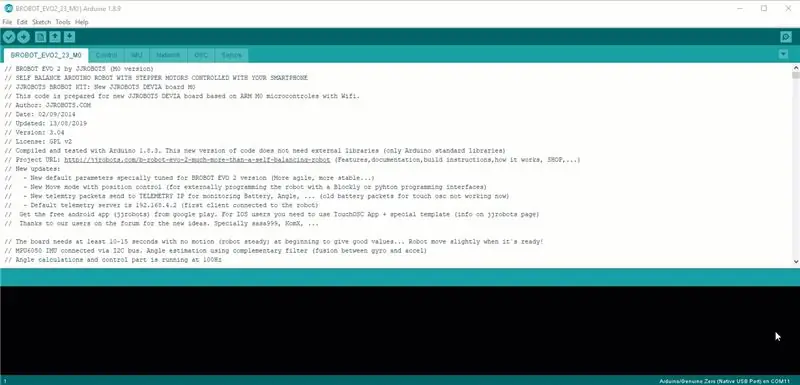
Velge det riktige kortet før du laster opp koden
d) Ferdig
Trinn 6: KONTROLLER B-ROBOT EVO 2:
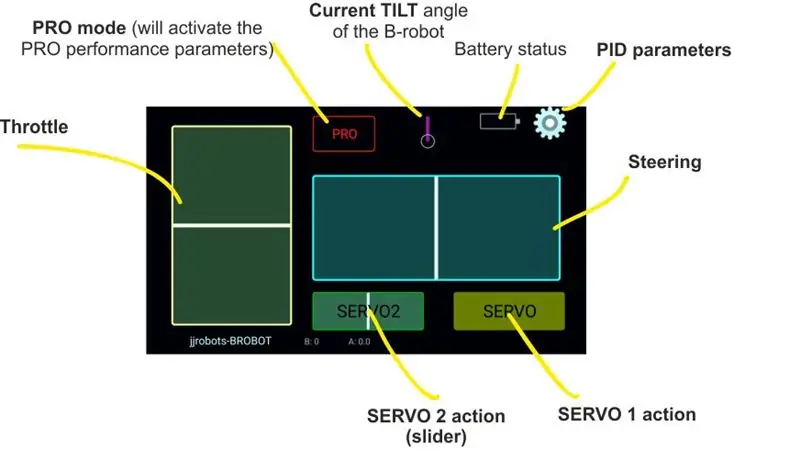
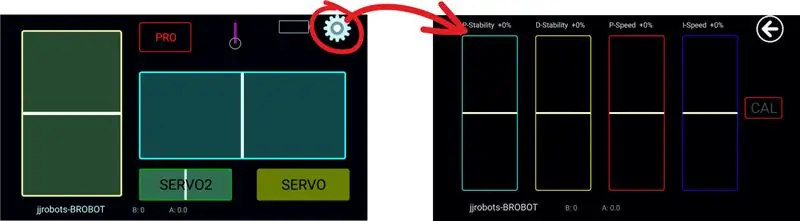
Android -brukere:
Vi har utviklet en GRATIS APP for å kontrollere Brobot (og fremtidige JJrobots) for din Android- eller iOS -baserte smarttelefon/nettbrett:
Android APP / iOS APP
Fremgangsmåte for å følge:
- Installer JJRobots -kontroll -APP (for Android eller iOS)
- Etter at du har slått på Brobot EVO, kobler du smarttelefonen/nettbrettet til B-robot EVOs wifi-nettverk (standard WIFI-passord er 87654321)
- Start JJrobots kontroll-APP og lek med B-robot EVO!
Trinn 7: 3D interaktiv B-robot modell
Den interaktive 3D-modellen hjelper deg med å få en god ide om hvordan B-roboten EVO ser ut når den er montert
Trinn 8: Feilsøking

Min B-robot svarer ikke på kommandoen som ble sendt fra smarttelefonen/nettbrettet mitt
Kontroller at du er koblet til JJROBOTS_XX-nettverket med riktig passord (som standard: 87654321) og at enheten ikke har blokkert datatrafikken til B-roboten (vær alltid tilkoblet roboten)
B-roboten min mangler kraft eller faller uten grunn
Juster strømmen som leveres av trinnmotordrivere. Bruk en skrutrekker og roter forsiktig skruene som er angitt på bildet nedenfor. Roterende 10º-30º er mer enn nok. Rotasjon med klokken: øke effekten som leveres til motorene
Min B-robot kan ikke stå opp av seg selv
Hvis alt er ok, trenger B-roboten bare litt hjelp fra servoen for å stå opp av seg selv. Ta en titt på denne videoen. Hvis roboten din ikke oppfører seg som i videoen, må du justere trinnmotordriverens utgangseffekt (instruksjonene ovenfor). Husk at støtfangerne har to funksjoner her: Beskytt elektronikken+roboten og hjelp den til å stå opp enkelt.
DEBUG MODE
Det er en DEBUG MODE inne i B-robot-KODEN. Denne MODUS lar deg feilsøke oppførselen til roboten hvis du har problemer. Vennligst henvis til B-robot-samfunnet hvis du har problemer eller spørsmål. Se på skisselinjen “#define DEBUG 0 ″ og endre 0 til 1… 8 avhengig av hvilken informasjon du vil få.
Mer info helt på slutten av denne siden
Trinn 9: Vanlige spørsmål
ofte stilte spørsmål:
Hvorfor bruker du trinnmotorer?
Det er flere alternativer for motorer: DC, Børsteløs, Stepper … Vi velger stepper motorer fordi de har nok dreiemoment, du kan koble hjulene direkte uten tannhjul som genererer noen tilbakeslag (dette er et vanlig problem i balansering av roboter), de har gode lagre og du vil kunne kontrollere motorens hastighet med nøyaktighet. I standardstørrelser er disse motorene billige (vi bruker de samme motorene som brukes på vanlige 3D -skrivere), og driverne er billige og enkle å koble til med Arduino også.
Hvorfor bruker du en Wifi -tilkobling?
Ved å bruke en Wifi -tilkobling kan vi jobbe med mange enheter (smarttelefoner, nettbrett, PCer …) Bluetooth -enheter er billigere, men rekkevidden er vanligvis kortere. Gamle enheter støttes ikke, og du kan ikke koble det enkelt til Internett. Wifi -modulen som vi anbefaler, lar oss lage et tilgangspunkt, slik at du ikke trenger å bruke en eksisterende Wifi -infrastruktur (billige Wifi -moduler lar deg ikke gjøre dette). Du kan koble enheten direkte til roboten hvor som helst, men hvis du foretrekker det, kan du hacke den og bruke din egen infrastruktur, og derfor kontrollere roboten din (eller hva du har opprettet) over Internett fra et hvilket som helst fjernt sted i verden! (Kult, ikke sant?)
Hvorfor BROBOT?
Selvbalanserende roboter er morsomme å se og spille. En selvbalanserende robot krever sensorer og kontrollalgoritmer. Du finner alle HOWTO og tekniske dokumenter som forklarer "bak kulissene" i JJROBOTS. Lær elektronikk og robotikk å lage din egen BROBOT fra bunnen av!. Det er noen kommersielle løsninger på balanseringsroboten, men her vil vi dele kunnskap og tanker. Du kan bruke BROBOT -delene til å lage flere roboter eller gadgets. Husk at alle enhetene som brukes i en BROBOT er standard enheter/elektronikk med mye potensial. I JJROBOTS -fellesskapet vil vi vise deg hvordan! Du kjøper nå en selvbalanserende robot, du kjøper dine egne elektroniske og tilleggsutstyr! Tenker du på å lage en GPS -selvstyringsrobot? en modifisert versjon av BROBOT er din robot!
Hvor mye nyttelast kan bære BROBOT?
BROBOT kan enkelt bære brusbokser. Vi har testet med 500g nyttelast med suksess. Mer vekt gjør roboten mer ustabil, men dette kan også være morsomt, ikke sant?
Hvorfor bruke trinnmotorer for en balanseringsrobot?
Det er flere alternativer for motorer, DC, børsteløse, steppere … Vi velger trinnmotorer fordi de har nok dreiemoment, du kan koble hjulene direkte uten tannhjul som genererer noen tilbakeslag, de har gode lagre og du kan kontrollere hastigheten på motorene veldig presist. De er også billige og sjåførene også …
Kan jeg bruke oppladbare batterier til Lipo -batterier?
Ja, du kan bruke standard AA -batterier (alkalisk anbefalt), oppladbare AA -batterier (f.eks. NiMh) eller du kan eventuelt bruke et 3S Lipo -batteri. Kjør Lipo -batterier på eget ansvar.
Hva er kjøretiden til BROBOT?
Med oppladbare AA-batterier (f.eks. Ni-Mh 2100mAh) kan du forvente rundt en halv til en times kjøretid
Kan BROBOT fungere uten wifi -modulen?
Ja, BROBOT kan fungere og beholde stabiliteten. Men selvfølgelig kunne du ikke kontrollere det uten modulen.
Kan jeg endre navnet på Wifi -nettverket som BROBOT genererer?
Ja, på konfigurasjonsskissen kan du endre navnet og også noen andre internettkonfigurasjoner. Du kan også koble BROBOT til ditt eksisterende Wifi -nettverk
Er dette et prosjekt for en Arduino -nybegynner?
Vel, BROBOT er ikke et enkelt "nybegynnerprosjekt", men det har mye dokumentasjon, så du har en plattform for å vokse dine ferdigheter. Du kan først montere din BROBOT ved å følge instruksjonene, og det skal fungere OK, så kan du begynne å forstå noen deler av koden og til slutt skrive dine egne kodebiter … Det kan for eksempel være enkelt (det er opplæringsprogrammer for dette) å skrive din kode slik at roboten automatisk beveger armen og snurrer seg selv hvis du ikke sender en kommando på 10 sekunder … Mer avanserte hacks: Konverter til en helt autonom robot med hindring for å unngå å legge til en SONAR, konvertere til en etterfølgende robot, og så videre …
Hvorfor er BROBOT -elektronikk ikke så billig?
Vi er en veldig liten oppstart (2 personer på fritiden), og nå kunne vi bare kjøre en liten mengde elektronikk. Som du vet, faller prisen på elektronikk raskt i store volumproduksjoner, men vi starter … Hvis vi selger mange brett og vi kan kjøre flere volumproduksjoner, vil vi senke prisene !!. JJROBOTS ble ikke født for å få penger, vår ånd er å selge "gode produkter" for å finne de neste prosjektene våre og spre robotikkunnskapen
Anbefalt:
HeadBot-en selvbalanserende robot for STEM-læring og oppsøkende: 7 trinn (med bilder)

HeadBot-en selvbalanserende robot for STEM-læring og oppsøkende: Headbot-en to fot høy, selvbalanserende robot-er hjernebarnet til South Eugene Robotics Team (SERT, FRC 2521), et konkurransedyktig high school robotics team i FIRST Robotics Competition, fra Eugene, Oregon. Denne populære oppsøkende roboten gjør re
Hvordan lage fjernstyrt Spike Buster eller Switch Board ved bruk av frittstående Atmega328P: 6 trinn (med bilder)

Hvordan lage fjernstyrt Spike Buster eller Switch Board ved bruk av frittstående Atmega328P: I dette prosjektet vil jeg vise hvordan du bygger fjernstyrt Spike Buster eller Switch Board ved bruk av frittstående Atmega328P. Dette prosjektet er bygget på et tilpasset kretskort med svært få komponenter. Hvis du foretrekker å se video, har jeg innebygd det samme eller
Lage en fjernstyrt Arduino selvbalanserende robot: B-robot EVO: 8 trinn

Opprette en fjernstyrt Arduino selvbalanserende robot: B-robot EVO: ------------------------------------ -------------- OPPDATERING: det er en ny og forbedret versjon av denne roboten her: B-roboten EVO, med nye funksjoner! ------------ -------------------------------------- Hvordan fungerer det? B-ROBOT EVO er eksternt kontroll
Selvbalanserende robot: 6 trinn (med bilder)

Selvbalanserende robot: I denne instruksjonsboken viser vi deg hvordan du bygger den selvbalanserende roboten vi laget som et skoleprosjekt. Det er basert på noen andre roboter, for eksempel nBot og en annen instruerbar. Roboten kan styres fra en Android -smarttelefon
Hvordan lage en besteforeldres kalender & Utklippsbok (selv om du ikke vet hvordan du skal utklippsbok): 8 trinn (med bilder)

Hvordan lage en besteforeldres kalender & Utklippsbok (selv om du ikke vet hvordan du skal utklippsbok): Dette er en veldig økonomisk (og mye verdsatt!) Feriegave til besteforeldre. Jeg laget 5 kalendere i år for mindre enn $ 7 hver. Materialer: 12 flotte bilder av barnet ditt, barn, nieser, nevøer, hunder, katter eller andre slektninger 12 forskjellige stykker
